| |||||||||||||||||||||||||||||||||||||||
Игровой движок Unity 3D. Курс обучения2. Интерфейс программы: Главное меню, Обзор проекта, Иерархия, Сцена, Игровой вид, Инспектор. 3. Простейшая игра: Создаем проект, Создаём игровую сцену, Создаём скрипт. 4. Простейшая игра (2): Возможность стрелять, Как добавить врагов, Контроллер врагов. 5. Простейшая игра (3): Система частиц, Добавление звуков, Создание текста на экране, Публикация. 6. Трехмерный платформер. (в процессе создания) 1. Подготовка к работеГде скачать Unity 3D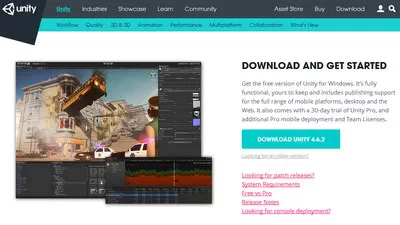
Скачать бесплатную рабочую версию Unity 3D можно на официальном сайте: Бесплатная версия — щедрый подарок от разработчиков, который позволяет нам свободно пользоваться программой ровно до того момента, пока мы не захотим выпустить свою игру на коммерческой основе. Программа занимает объем 1,1 Гб. На момент написания статьи (август 2014 года) последняя версия программы v.4.5.2. Вся дальнейшая информация описана так же по этой версии игрового движка. За несколько лет существования Unity 3D его интерфейс не сильно изменялся, поэтому информация будет полезна и при работе с любой другой версией программы. Как установить Unity 3DСама программа Unity 3D устанавливается очень просто через стандартную форму установщика программ Windows. Во время установки выбираем тип установки «бесплатная версия», указываем свой адрес почты (будет использоваться как логин для входа в программу), придумываем новый пароль. Дополнительные программы Так же нам потребуются дополнительные программы для создания изображений и 3D-моделирования. Unity поддерживает изображения форматов: jpeg, png, webp, webp, tga, iff, pict. Для начальных 2D проектов будет достаточно даже стандартного «Паинта». Paint – очень простая и удобная программа для создания изображений в формате .png. Единственный её недостаток – в ней нельзя рисовать изображения с прозрачными цветами (отсутствует альфа-канал). Для создания прозрачных изображений используем другую простую и бесплатную программу – Gimp или Paint.net.
Для более сложных изображений (лица героев, реалистичные текстуры) можно использовать профессиональные графические редакторы: Adobe Photoshop или Corel Draw. Но если вы не владеете этими программами, лучше обойтись без них. На обучение этим программам уйдёт много ценного времени, а если у вас нет предрасположенностью к рисованию, то такое обучение не даст никакого результата. Вас научат, где какие кнопки нужно нажимать для конкретного действия, а красиво рисовать вы сможете научится только самостоятельно, постоянно практикуясь. Лучше пока не рассеивать свои силы, и изучать только Юнити. Гораздо эффективнее будет использовать готовые наборы изображений из интернета и собственные пиксельные поделки в Паинте, а позже можно заказать графику у профессионального художника.
В дальнейшем нам понадобится редактор 3D-моделей. Unity поддерживает 3D-модели форматов: mb, ma (Maya), max1 (3D Studio Max), jas (Cheetah 3D), blend (Blender ), 3ds (3D Studio). Здесь вы можете выбрать на своё усмотрение любую программу, где готовые 3D-модели можно сохранять в перечисленных форматах. Что нужно знать для Unity 3DСамоучитель рассчитан на читателя с багажом знаний на уровне, как минимум, современного выпускника школы. Предполагается, что вы знаете: - стандарты программ в системе Windows (где обычно находится меню, как искать необходимые папки, как загружать, сохранять файлы, как перетаскивать объекты и прочие стандартные действия); - школьный курс геометрии (трехмерное пространство; оси Ox, Oy, Oz; координаты, проекции, названия фигур); - школьный курс программирования (что представляют собой программы, разделение кода на строчки, объявление переменных значений, процедуры, функции). Это тот минимум, что позволит вам понимать текст самоучителя. Так же есть требования, которые не обязательны, но если они имеются, то существенно ускорят процесс вашего обучения: - принципы объектно-ориентированного программирования (ООП); - знание одного из языков программирования; - знание одной из программ 3D-моделирования (объекты, модели, материалы, текстуры). Если вы обладаете такими знаниями, то можете читать самоучитель «по диагонали», заостряя внимание лишь на некоторых особенностях этой программы. Чем руководствоватьсяВнутри самой программы Unity 3D весь интерфейс только на английском языке. Именно поэтому у большинства пользователей возникают трудности с изучением Юнити. - На официальном сайте Unity 3D уже работают над созданием справки на русском языке, но внутри самой программы русификация не планируется. Что-то уже можно почитать: Unity3D.com/ru/learn. Но этой информации недостаточно. - Очень много информации есть на русскоязычном форуме Unity3D.ru. Но формат форума подразумевает, что информация плохо структурирована, и если вы ищете что-то конкретное, то искать придётся очень долго. Форум лучше использовать для задания конкретных вопросов, возможно, кто-то из участников сможет дать вам полезный ответ. - На английском языке есть подробные видеоуроки на сайте WalkerBoyStudio.com. Всё просто, доходчиво, последовательно и структурировано. Разобраться можно и без знания языка, если просто повторять в программе все действия из видеороликов. В таком случае, вы научитесь что-то делать, но до конца не будете понимать, что вы делаете. - Есть простой и доходчивый самоучитель "Unity Game Development Blueprints" от автора John P. Doran. Но опять же, для его прочтения нужно знать английский язык. Все эти три источника имеют свои плюсы и минусы, а мы попытаемся в данном самоучителе создать идеальный процесс обучения, без существенных минусов: 1) на русском языке, но с английскими терминами из интерфейса; 2) с детальным описанием, чтобы помочь в любой ситуации, но с хорошей структурой, чтобы легко и быстро можно было найти нужный раздел; 3) с теорией для общего понимания, и с практическими примерами для получения опыта разработки игр.
|
Прохождение игр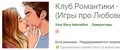
 
 
 
 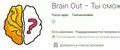
 
 
 
 
 
 
 
 
 

Партнерские ссылкиКупить казуальные игры Футболки с надписями из игр Как сделать уникальный подарок | ||||||||||||||||||||||||||||||||||||||
| |||||||||||||||||||||||||||||||||||||||


